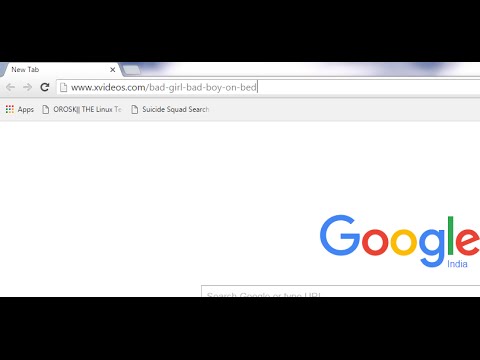Uanset hvilken browser du bruger, har de alle en tendens til at huske de besøgte webadresser. Du begynder at skrive et ord i adresselinjen, og browseren giver dig en liste over websider. Sådanne "tip" er designet til at gøre det lettere for brugerne, men nogle gange bliver det nødvendigt at skjule det faktum at besøge en bestemt ressource.

Er det nødvendigt
- - adgang til Internettet
- - Mozilla Firefox webbrowser;
- - Opera webbrowser;
- - Internet Explorer-webbrowser
- - Google Chrome webbrowser.
Instruktioner
Trin 1
For at fjerne adressen fra Mozilla Firefox-browseren skal du finde punktet "Indstillinger" i hovedmenuen. I vinduet, der åbnes, skal du klikke på fanen "Privatliv" og følge linket "Ryd din seneste historie". Vælg det tidsrum, hvor du vil slette historikken for dine overgange, eller slet alle adresser fra browserhukommelsen. I fanen "Privatliv" kan du også forhindre browseren i at huske historien om at besøge websteder fra nu af.
Trin 2
Hvis du bruger Opera-browseren, skal du gå til browsermenuen og vælge punktet "Indstillinger". Find linjen "Slet personlige data" i rullemenuen. I indstillingsvinduet bliver du bedt om at vælge de data, du vil slette. I vores tilfælde skal du sætte et kryds foran elementet "Ryd browserdata" og bekræfte sletningen.
Trin 3
Dataene om besøgte sider i Internet Explorer kan også slettes via browsermenuen. Find emnet "Service", og klik på linjen "Internetindstillinger" i rullemenuen. I fanen "Generelt" skal du markere afkrydsningsfeltet "Slet browserhistorik ved afslutning" og klikke på "Slet". I vinduet "Slet browserhistorik" skal du markere afkrydsningsfeltet ud for "Log" -elementet og bekræfte sletningen.
Trin 4
For at slette din browserhistorik fra Google Chrome skal du finde skruenøgleikonet på browserens værktøjslinje og vælge "Værktøjer". Klik på linjen "Ryd browserdata", og markér "Ryd browserdata" i vinduet, der åbnes. Vælg nu de data, du vil slette manuelt, og klik på "Slet browserdata".